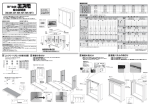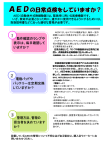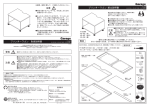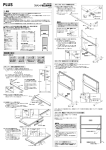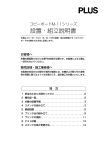Download 設置・組立説明書
Transcript
F-20S コピーボード 設置・組立説明書 本書はコピーボード F-20S の設置・組立説明書です(以下コピーボードを本機 または本体と記載します)。 お客様へ 本機の設置作業は専門の技術が必要です。お客様による組立は、一切 行わないでください。 目 次 1. 安全のためにお読みください . . . . . . . . . . . . . . . . . . . . . . .2 2. 梱包品一覧 . . . . . . . . . . . . . . . . . . . . . . . . . . . . . . . . . . . . .3 3. ペントレイの取り付け . . . . . . . . . . . . . . . . . . . . . . . . . . . .3 4. スタンド設置 . . . . . . . . . . . . . . . . . . . . . . . . . . . . . . . . . . .4 5. ケーブルを接続する . . . . . . . . . . . . . . . . . . . . . . . . . . . . . .9 6. テスト印刷 . . . . . . . . . . . . . . . . . . . . . . . . . . . . . . . . . 裏表紙 1. 安全のためにお読みください 警告 ● 組立施工業者以外は、設置作業を行わないようお願いいたします。 ● 設置および組立は、必ず本書に基づいて行なってください。誤った設置や組立はけがの原因となります。 ●スタンドと本体との総質量は 56kg です。設置場所の床強度をご確認ください。 ● 組み立て作業の前に厚手のシートなどを敷いて床や製品を傷つけないようにご注意ください。 ● 本機の取り付け、取り外しには 2 人以上の人数で本体を持ち上げてください。転倒や落下して損傷やけがの原因とな ります。 ● 取り付け、取り外し時には指をパネルなどに挟まれないよう注意して行ってください。 ● 組み立て後はネジ類が確実に締め付けられていることを確認してください。 ● プリンターワゴン(別売品)に AC 電源アダプタを収納するときのご注意 AC 電源アダプタや電源コードは熱を発生しますので適度の間隔をあけて配置し、ケーブルは束ねないでください。 発熱して火災の原因になります。 その他の取り扱いは、プリンターワゴンの取扱説明書および本体の「安全上のご注意」をよくお読みいただき正しく 取り扱ってください。 注意 ● 本機を移動する際はプリンターワゴンとの接続ケーブル類を 取り外してください。プリンタが落下してけがや損傷の原因 となります。 ●スタンドには低床キャスター(小さな車輪)が付いています。 前後方向の移動はスタンドが倒れる恐れがありますのでおや めください。 移動の際は横方向(左右)へゆっくり移動し、 凹凸のある箇所、 毛足の長いジュウタンなどは 2 人以上の人数で支えながら移 動してください。倒れたりしてけがの原因となります。 また、本体取り付け時など、スタンドが滑り出さないようク サビなどで固定してください。倒れたりしてけがの原因とな ります。 ● プリンターワゴンは滑り出し防止のため、キャスターを必ずロックしてください。 また、ケーブルなどが足に引っ掛からない所に置いてください。プリンタが落下してけがや損傷の原因となります。 ● プリンターワゴンに 10kg(等分布)以上のプリンタを乗せないでください。 お知らせ ● ● プリンターワゴン(プリンタ専用置台)は別売品です。 本書に掲載しているプリンタの図はイメージイラストです。 実際のプリンタとは異なりますので、接続端子の名称および位置や使いかたは、お使いのプリンタの説明書でご確認く ださい。 2 2. 梱包品一覧 梱包箱を開けて部品をご確認ください。 万一不足している場合は、お買い上げの販売店にご連絡ください。 梱包名 スタンド梱包 名称 T 字脚:2 本 組み立て部品 M6 × 45mm 六角穴付きネジ:6 本 M6 × 15mm 六角穴付きネジ:4 本 ネジキャップ:6 個 横バー:1 本 ケーブルクリップ:1 六角レンチ:1 本(対辺 4mm) 設置・組立説明書:1 冊 パネルユニット:1 組 パネルユニット梱包 WH:ホワイト RD:ダークレッド DB: ダークブルー バックパネル梱包 バックパネル:1 組 USB コネクタ:1 組(パネルユニットに組み 込み済み) 3. ペントレイの取り付け 本体にペントレイを取り付ける。 付属品は本体の取扱説明書をご覧ください。 ① 本体底面の 3 箇所の仮止めテープを剥がします。 ② ペントレイのネジ穴にネジ頭を入れ、そのまま下へスライドさせてペントレイをはめ込みます。 ③ 各ネジを締め付けます。 1 仮止めテープ 3 2 本体前面 (シート面) ペントレイ M4ネジ 約3mm空い ています。 M4ネジ ペントレイ ネジ穴 3 4. スタンド設置 注意 ● T 字脚底面には低床キャスターを取り付けています。本体取り付け時には動かないようクサビなどで固定して ください。スタンドが倒れてけがや破損の原因となります。 ● T 字脚の短い方がスタンドの後ろです。組立説明の図は後ろ側で説明しています。 1. 左右の T 字脚に横バーを取り付ける。 フックを前方に向けて M6 × 45 六角穴付きネジ(各 2 本)を六角レンチで仮締めします。 T字脚 T字脚 フック 横バー 六角レンチ 前 M6×45 六角穴付きネジ 横バー 長い 短い 4 後 4. スタンド設置 2. T 字脚にパネルユニットを取り付ける ① パネルユニット下部のカギ形状の穴を横バーのフック(左右)に入れ、 下へスライドさせます。フックが確実に入っていることを確認してくだ さい。 ② ブラケット B の下部の穴位置に、M6 × 15 六角穴付きネジ(各 1 本) を六角レンチでパネルユニットのネジ穴に仮止めします(左右)。 ③ T 字脚、横バー、パネルユニットの歪みを補正しながら仮止め状態のネ ジを本締めします。 ブラケットB 2 M6×15 六角穴付きネジ 六角レンチ カギ形状の穴 パネルユニット 1 フック 横バー 5 4. スタンド設置 3. パネルユニットの配線口にケーブルを通す パネルユニットの右フレームの上下に配線口を設けています。ケーブルをフレームに通し、配線口に入れてください。 ※プリンタ専用 USB ケーブルはケーブルクリップに配線します。 ① 配線口の裏側のつめを外して、ケーブルストッパーを開きます(上下)。 ② 本体に接続するケーブル(AC 電源アダプタ DC 側、LAN ケーブル)を配線口に入れます。 ケーブルは約 25cm 出してください。 ③ ケーブルストッパーを閉めます(上下)。 つめを配線口に引っ掛けてください。 ④ ケーブルクリップの裏紙をはがして T 字脚に貼り付けます。 高さは PC 専用 USB ポートあたりを目安にしてください。 ⑤ プリンタ専用 USB ケーブル(タイプ A 側)を本体側にして、ケーブルクリップに差し込みます。 4 配線口 T字脚 ケーブルクリップ 25cm ほど出す。 配線口(裏) 1 5 ケーブル ストッパー つめ 2 3 フレーム 配線口 6 ケーブル 4. スタンド設置 4. スタンドに本体を取り付ける 取り付けの前にペントレイを本体に取り付けてください。(3 ページ参照) ① スタンドユニットの上部に USB コネクタをテ−ブ止めしています。 テープをはがして本体下部の PC 専用 USB ポートと接続してください(コネクタの向きを配線穴の形状に合わせて 差し込みます)。このとき、本体をパネルユニットの上にのせ、落ちないように手をそえて行ってください。 ② 本体を少し持ち上げ USB ケーブルのコネクタを配線穴に入れてください。その後、本体支持金具の取り付け穴(一 番上のカギ形状の穴:左右とも)をブラケット A のフックに入れ、下方へスライドさせてください。フックが確実に 入っていることを確認してください ③ M6 × 15 六角穴付きネジ(各 1 本)でブラケット B を六角レンチを使って本体支持金具に締め付けてください。 注意 ● ● ● スタンドに取り付けるときは、本体を 2 人以上で持ってください。 落下や転倒して思わぬけがの原因となります。 スタンドのフックが本体の取り付け穴に確実に差し込まれていること を確認してください。差し込まれていないと落下してけがや、機器が 損傷するおそれがあります。 取り付け時パネルユニットに USB コネクタをぶつけないようご注意 ください。USB コネクタや PC 専用 USB ポートが破損する恐れが あります。 本体前面 配線穴 PC専用USBポート (底にあります) 1 USBケーブル (タイプBコネクタ) パネルユニット 本体支持金具 フック ブラケットA 2 カギ形状の穴 本体支持金具 ブラケット B 3 M6×15 六角穴付きネジ 六角レンチ 7 4. スタンド設置 5. 本体に各コネクタを接続し、バックパネルを取り付ける ① 本体底面の入出力端子に各コネクタを差し込みます。 ② バックパネル上端の切り欠きを T 字脚上端のピン(左右)に差し込み、下へスライドさせます。このとき、バックパ ネル上端のフックは本体の支持金具の受け口に入ります。 ③ T 字脚中央のネジ穴に、M6 × 45 の六角穴付きネジを六角レンチで締め付けます(左右) 。 ④ T 字脚のネジ頭にネジキャップ(左 3 箇所、右 3 箇所)を差し込みます。 プリンタ専用USBポート DC入力端子 LAN端子 支持金具 受け口 支持金具受け口 フック フック 2 1 ピン 下から見ています。 切り欠き バックパネル 3 M6×45 六角穴付きネジ 六角レンチ 4 ネジキャップ 4 ネジ頭(六角穴) ネジキャップ これで、スタンドの設置が終わりました。 8 5. ケーブルを接続する 1. プリンターワゴン(別売品)を組み立てる プリンターワゴンは別売品です。 組立て方法はプリンターワゴンの説明書をご覧ください。 2. 本体の各ケーブルをプリンタなどと接続する パネルユニットの下端の配線口から出ているケーブルおよびプリンタケーブルを所定の端子やテーブルタップと接続し ます。 次ページの接続配線図をご覧ください。 3. ケーブル類をプリンターワゴンに収納する 別売品のプリンターワゴンは、AC 電源アダプタ・テーブルタップ・ケーブル類を配線収納スペースに収納することがで きます。 収納する場合は 2 ページの「1. 安全のためにお読みください」と本体の取扱説明書の「安全上のご注意」も併せてお読 みください。 プリンターワゴン プリンタ 配線収納スペース 9 5. 本機とケーブルを接続する 本機とプリンタとの配線図 下図のように接続してください。なお、テーブルタップの電源プラグはまだ壁面の電源コンセントには接続し ないでください。 【本機とカラーインクジェットプリンタとの接続図】 本体後面 入出力端子部は本体底面にあり、 バックパネルに隠れています。 DC入力端子へ プリンタ専用USBポートへ 本体との接続は 8ページ参照 USBケーブル (プリンタに付属または市販品) プリンタ DC端子へ USBポートへ プリンタ付属の AC電源アダプタ (プリンタに付属) 本機付属の AC電源アダプタ AC電源コンセント テーブルタップの (100V) ACコンセントへ 本機付属のテーブルタップ ※図のプリンタはイメーイラストです。 お知らせ 動作確認済みのプリンタで AC 電源アダプタが使用されて場合は接続図と異なっている機種(内蔵タイプ・組付けタイプ) もありますが接続は同じ要領で行ってください。(プリンタの仕様に準じます。) 10 5. 本機とケーブルを接続する 【本機とモノクロレーザープリンタとの接続図】 本体後面 入出力端子部は本体底面にあり、 バックパネルに隠れています。 DC入力端子へ プリンタ専用USBポートへ 本体との接続は 8ページ参照 USBケーブル (プリンタに付属または市販品) USBポートへ モノクロレーザー プリンタ 本機付属の AC電源アダプタ 電源端子へ プリンタ付属の AC電源コード AC電源コンセント テーブルタップの (100V) ACコンセントへ 本機付属のテーブルタップ ※図のプリンタはイメージイラストです。 11 6. テスト印刷 初めてプリンタをご使用になる場合は、プリンタのカートリッジの取り付けや輸送用の保護シートなどを外し てください。詳しくは、プリンタの説明書をご覧ください。 お知らせ カラーインクジェットプリンタの場合、インクカートリッジを装填後、使用できるまでにしばらく時間が 掛かることがあります。プリンタの設置時に必要な動作につき、故障ではございません。 (1)テーブルタップの電源プラグを壁面の電源コンセントに差し込みます。 (2)本機の電源 ボタンを押して電源を入れます。 (3)プリンタの電源を入れます。 (4)用紙をセットします。 (5)本機の電源入っている状態(表示窓点灯)で印刷枚数 ボタンを押して表示窓に“p”を表示 させます。 “P”は“10”の次に表示されます。 (6)カラー印刷の場合はカラー印刷 ボタン、モノクロ印刷の場合はモノクロ印刷 ボタンを押し ます。 本機内臓のテストパターンをカラーまたはモノクロで印刷されます。 ご注意 プリンタによっては、電源投入後、印刷準備ができるまでの間、表示ランプなどが点滅している場合があります。 こ の場合は、プリンタのマニュアルを参照し準備ができたことを確認してから、本機での印刷操作を始めてください。 これで、テスト印刷が終わりました。 2011 26-4632-11A